Images CD

Vous pouvez récupérer diverses images cd sur internet, image iso, bin, ... Ce tutoriel vous permettra de lire leur contenu sans avoir à les graver ( cd virtuel, équivalent de daemon tools sur Windows ). La conversion d’image sera aussi traitée car le système de montage Linux ne prend que des formats iso9660.
![]()
 Présentation
Présentation
Vous pouvez récupérer diverses images cd sur internet, image iso, bin, ... Ce tutoriel vous permettra de lire leur contenu sans avoir à les graver ( cd virtuel, équivalent de daemon tools sur windows ). La conversion d’image sera aussi traité car le système de montage linux ne prend que des formats iso9660.
Iso
Votre noyau linux doit être équipé du module loop ( parfois déjà inclut )
pour le charger il faut se logguer en root dans un terminal et exécuter cette commande :
modprobe loop
La commande prend directement effet mais valide que pour la session en cours.
Pour lancer la commande au démarrage, rajoutez « loop » dans le fichier « /etc/modules » .
Monter une image iso
Pour faciliter la tache on va créer un répertoire iso dans /media/
En root dans un terminal :
mkdir /media/iso
Et pour monter l’image dans le même terminal :
mount -o ro,loop {mon_image.iso} {/mon/repertoire}
Remplacer les mots en italique par vos valeurs. Votre image iso est montée dans votre répertoire /media/iso
Ou une autre solution Pour monter directement comme si c’était votre lecteur cd :
mount -o loop mon_image.iso /mnt/cdrom/
Démonter une image iso
Pour démonter l’image, exécutez la commande suivante ( en root ) :
umount /media/iso
N’oublier pas de quitter le répertoire /media/iso avant.
Convertir un cd en iso
Insérer le cd dans votre lecteur et taper cette commande en root :
cp /dev/cdrom {/monchemin/image.iso}
Ne pas oublier de rentrer le chemin ou sera écrite l’image iso.
Avec un logiciel graphique
![]() kiso ( logiciel KDE ), un logiciel graphique afin de simplifier toutes ces taches.
kiso ( logiciel KDE ), un logiciel graphique afin de simplifier toutes ces taches.
il permet de monter les images ISO et NRG, de créer des images à partir du cd, et de convertir les formats NRG, BIN/CUE, MDF, CDI, CCD/IMG, C2D
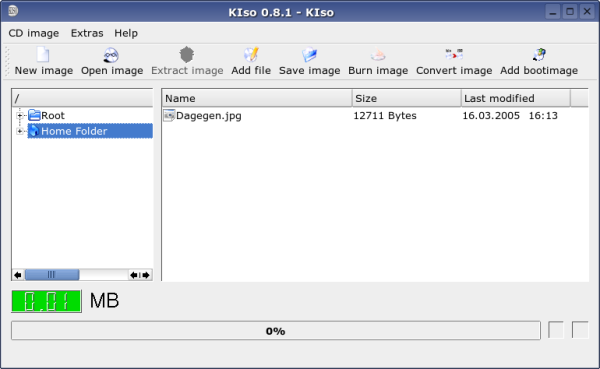
![]() Nautilus actions ( logiciel Gnome ) est une extension de nautilus permettant d"ajouter des fonctions au menu contextuel (menu lors d"un clic droit). Ces fonctions sont appelées actions.)
Nautilus actions ( logiciel Gnome ) est une extension de nautilus permettant d"ajouter des fonctions au menu contextuel (menu lors d"un clic droit). Ces fonctions sont appelées actions.)
Installer nautilus-action et zenity (disponibles dans votre distribution ou sur cette page).
Pour monter/démonter des images iso avec nautilus-action :
télécharger le fichier mount_iso.schemas, et umount_iso.schemas ainsi que miso et umiso
Copiez les fichiers miso et umiso dans le répertoire bin de votre dossier personnel ( /bin ), ensuite lancer configuration des actions nautilus dans Système >> Préférence

Et ajouter les scripts mount_iso.schemas et umount_iso.schemas !
enfin il suffit juste de cliquer sur une image iso, de choisir l’action ( monter/démonter ... )
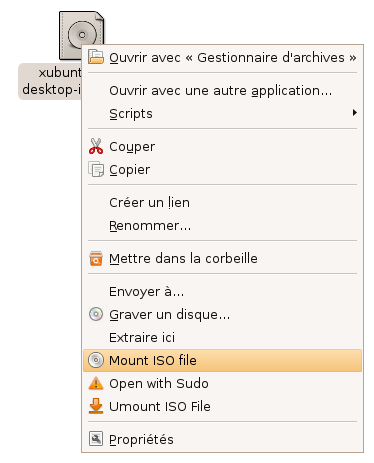
![]() Gmount-iso permet simplement de monter/démonter des images iso dans une répertoire spécifié.
Gmount-iso permet simplement de monter/démonter des images iso dans une répertoire spécifié.
Pour l’installer récupèrer le fichier Gmount-0.3.tar.gz
le décompresser
tar xvzf Gmount-0.3.tar.gz
et enfin pour le lancer
cd Gmount-iso.0.3
./Gount-iso.pyAutres
cdemu : permet de monter des fichiers BIN/CUE
Le paquet all2iso contient différent utilitaire de conversion :
![]() b5i2iso : convertir image B5I en ISO
b5i2iso : convertir image B5I en ISO
![]() bin2iso : convertir image BIN en ISO
bin2iso : convertir image BIN en ISO
![]() ccd2iso : convertir image CCD en ISO
ccd2iso : convertir image CCD en ISO
![]() cdi2iso : convertir image CDI en ISO
cdi2iso : convertir image CDI en ISO
![]() mdf2iso : convertir image MDF en ISO
mdf2iso : convertir image MDF en ISO
![]() nrg2iso : convertir image NRG en ISO
nrg2iso : convertir image NRG en ISO
![]() raw2iso : convertir image RAW en ISO
raw2iso : convertir image RAW en ISO
Pour les installer il faut être équipé du compilateur gcc et d’aller dans le répertoire all2iso
exemple pour bin2iso :
gcc -o bin2iso bin2iso.c
cela va remplacer bin2iso en exécutable.
usage de bin2iso ( toujours dans le répertoire all2iso : si vous voulez créer un lien symbolique copier les fichiers dans /usr/bin ) :
./bin2iso image.bin image_crée.iso
